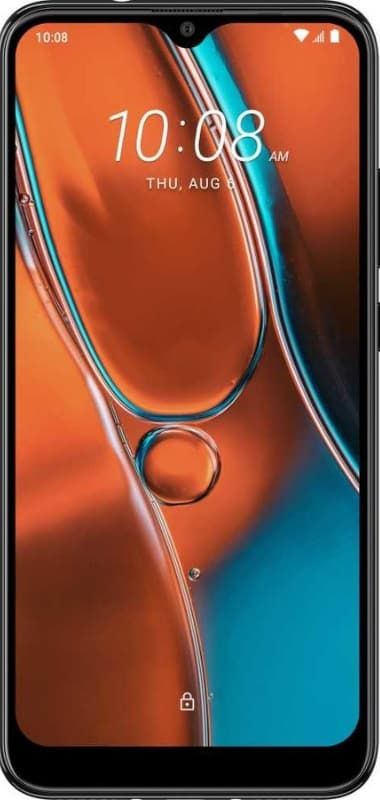Sådan personaliseres Galaxy Tab Se5-startskærmen
Vil du personalisere? Galaxy Tab Se5 Startskærmen? Når du køber din første tablet, er det allerførste, du normalt gør, at starte installation eller download af de ønskede apps. Men hvad med din låseskærm og dit hjem? De retfærdiggør også, at du giver dem dit eget personlige præg, når det kommer til at personalisere det.
Der er forskellige måder, du kan bruge til at tilpasse din tablets startskærm. Disse tilføjer baggrund, ruller rundt i appikonerne eller opretter mapper, så dine seneste apps pakkes sammen. Lad os se, hvilke andre ting du kan gøre med dine tablets hjem og låseskærm.
Sådan grupperes apps i mapper

Da du først aktiverede din tablet, så du, at disse allerede var nogle mapper med forskellige Google-apps i. Men hvordan grupperer du apps, du bruger dagligt (for eksempel)?
Oprindeligt tryk langt på en app og placer den anden app oven på den for at tilføje de respektive mapper. Hver gang et appikon vil være oven på et andet, åbnes den nye mappe kun med disse to apps.
hvordan du ændrer dit profilbillede på damp
Hvis du vil føje flere apps til mappen. Klik blot på Tilføj apps mulighed nederst. Appen vil dog have en tom prik til siden af dem, og når vi bevæger os for at vælge dem, vises der en afkrydsning.
Vælg så mange du vil, og når du er færdig, skal du trykke på bagsiden eller startknappen for at forlade mappen.
hvordan man downloader bøger fra torrent
Sådan ændres størrelsen på skærmbilledet til apps
Hvis du er trist med den aktuelle størrelse på apps skærmgitter. Der er en måde at ændre det ved at tillade Indstillinger på startskærmen . Bare tryk langvarigt på et tomt rum på din skærm, og klik på indstillingerne på startskærmen.
Når du er i indstillingerne på startskærmen, skal du klikke på indstillingen Apps-skærmgitter. Der er kun to valgmuligheder at vælge imellem 5 X 5 og 6 X 5 . Det betyder, at der vil være 6-5 apps for hver række.
Andre ting, du kan ændre i indstillingerne på startskærmen
Når du åbner indstillingerne på startskærmen, er der andre ændringer, du kan foretage. For eksempel kan du ændre layoutet på startskærmen.
Du får vist muligheder for at have en separat apps-skærm tilgængelig. Men hvor du kan stryge op eller ned på startskærmen for at se det. Ved hjælp af indstillingen Kun startskærm får du alle dine apps på din startskærm.
Avast høj CPU brug Windows 10
Andre fantastiske funktioner inkluderer:
- En mulighed for at skjule apps
- Vis en knap for at få adgang til apps-skærmen
- Vis / skjul numre på app-ikonbadges
- Lås startskærmens layout
- Føj apps til startskærmen, når de er installeret fra Play Butik
- Stryg ned for meddelelsespanel
Sådan tilføjes / fjernes widgets

Efter at have widgets på din startskærm kan det være meget vigtigt. Hvis du vil tilføje en widget, skal du trykke lang tid på et tomt rum på din startskærm og vælge Widgets mulighed.
Se alle widgetindstillingerne. Din enhed har at tilbyde, og når du har en, skal du vælge mappen. Lad os f.eks. Sige, at du gerne vil tilføje en Gmail-widget. Vælg den type widget, du gerne vil tilføje, og træk dit sted, hvor du vil placere det på din startskærm.
Men hvis du slipper widgetten, kan du se, hvordan den er valgt, og med prikker rundt omkring den. Træk blot til prikkerne til siden for at ændre størrelsen på widgeten.
Sådan tilføjes en webstedsgenvej til startskærmen
Ønsker du hurtig adgang til dit yndlingswebsted? Alle trin afhænger af de browsere, du bruger. For eksempel, hvis du bruger Firefox , klik på de tre prikker placeret øverst til højre og klik på indstillingen Side.
Når sidemenuen vises, skal du vælge indstillingen Tilføj side genvej. Du bør se en besked, der beder dig om at trække ikonet til det sted, hvor du vil placere det på startskærmen. Du kan også bare klikke på tilføjelsesindstillingen.
hvad er postfaner på facebook
Til Chrome brugere, skal du klikke på de 3 prikker efterfulgt af indstillingen Føj til startside. Du får også vist en forhåndsvisning af, hvad genvejen ser ud til. Hvis du er glad for det, du ser, skal du klikke på knappen Tilføj.
Men hvis du er den, der bruger Opera , kan du også tilføje en genvej til et site ved at klikke på de tre prikker og vælge indstillingen Startskærm.
Sådan ændres baggrunden på startskærmen
For at ændre tapetet skal du trykke langt på det tomme rum på din startskærm. Vælg indstillingen Baggrund, så vises en række standardbaggrundsbilleder. Du får også vist alle billeder eller andre baggrunde, du muligvis har gemt på din enhed.
daglig craigslist app til iPhone
Vælg det tapet, du gerne vil tilføje, og vælg derefter, hvor du vil have tapetet. Du kan også indstille baggrunden på din låseskærm, startskærm, startskærm og låseskærm.
Sådan tilføjes ansigtswidgets til din låseskærm

Når du har tilføjet Face Widgets til din låseskærm, kan du få øjeblikkelig adgang til ting som:
- musik
- Dagens tidsplan
- Næste alarm
- Vejr
For at tillade disse på din låseskærm skal du gå til:
- Indstillinger
- Låse skærm
Når du er der, skal du bare vælge de apps, der skal åbnes fra låseskærmen, vælge en urstil og meget mere.
Konklusion
Vi tilpasser alle vores startskærme efter vores smag. Flertallet tilføjer muligvis en launcher, og mange andre kan godt lide at beholde standard. Skal du tilpasse startskærmen til Galaxy Tab Se5? Del dine tanker og forslag i kommentarerne nedenfor.
Læs også: